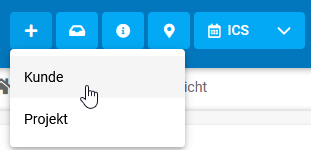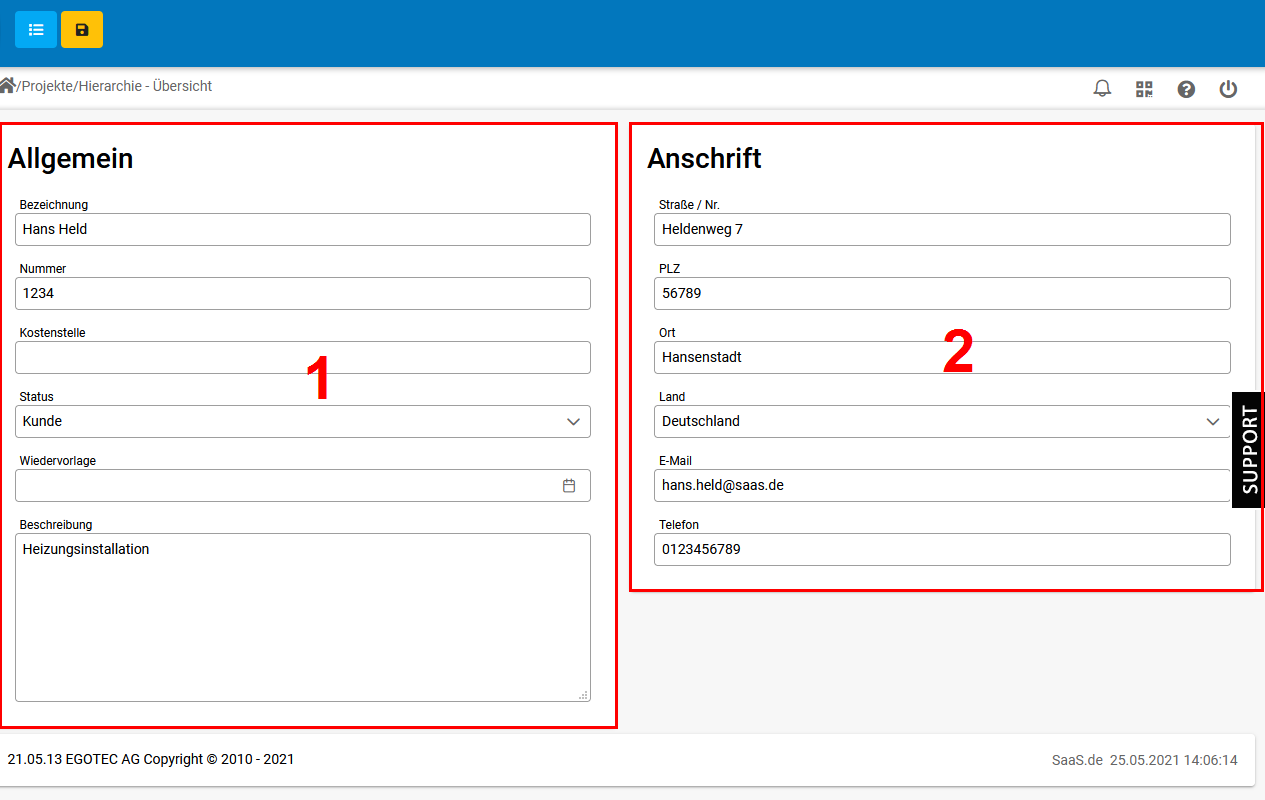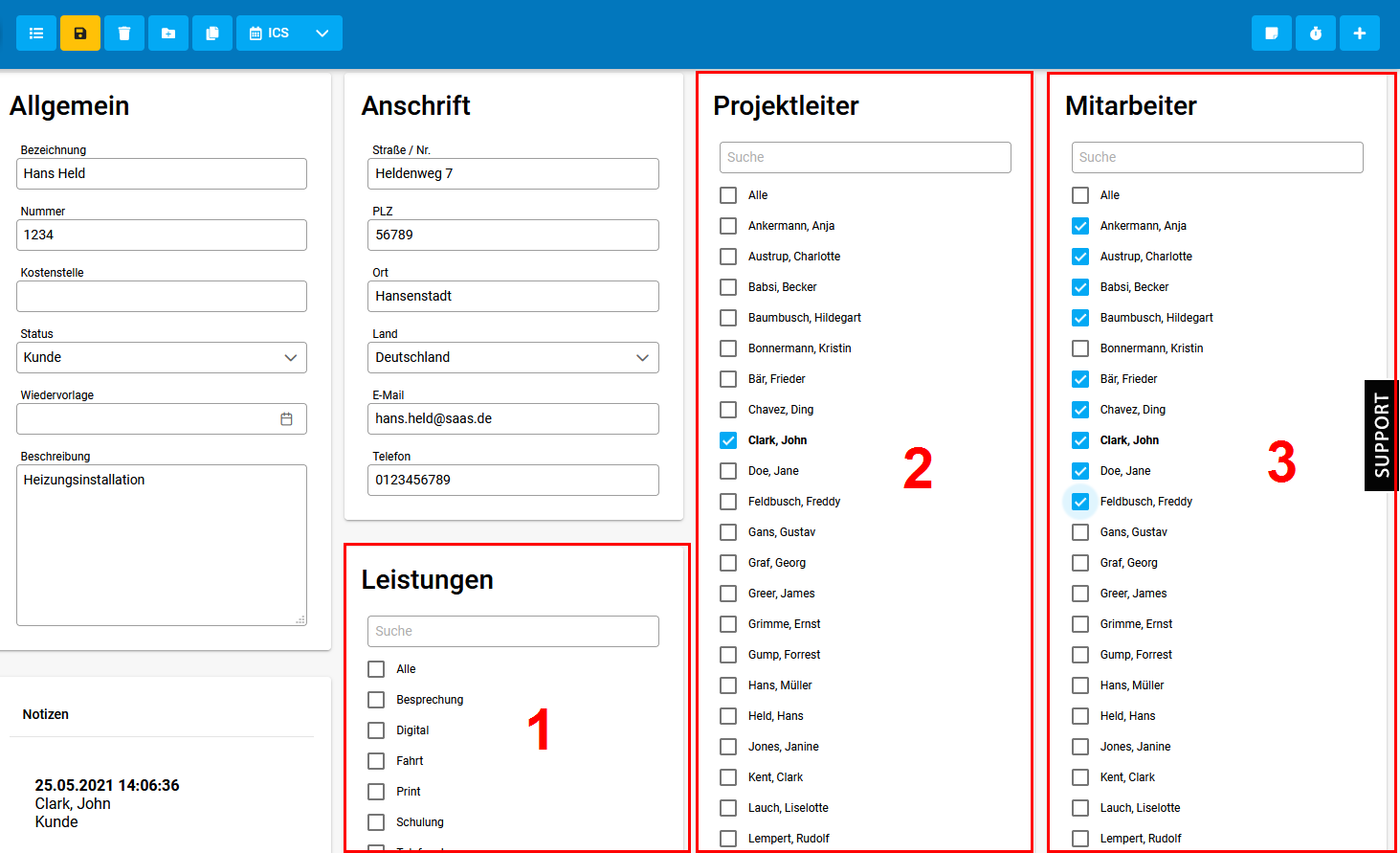Hinweis: Diese Möglichkeit haben nur Vorgesetzte und Mitarbeiter mit dem Recht Projektmanager.
1. Neuen Kunden anlegen
Klicken Sie in der Toolbar auf dasund wählen Sie "Kunde" aus.
Die Eingabemaske für den Kunden wird geöffnet.
2. Kundendaten eintragen
In der Eingabemaske sehen Sie zunächst die beiden Cards "Allgemein" und "Anschrift". Hier können Sie die relevanten Informationen zu Ihrem Kunden eintragen.
- Sie können den Status des Kunden eintragen, ob dieser bereits Kunde oder ein potentieller Kunde (Lead) ist.
- Zudem können Sie ein Datum zur Wiedervorlage festlegen. Hier wird zum gewünschten Datum eine Erinnerung generiert und per Mail an Sie verschickt, um z.B. erneut mit dem Kunden in Kontakt zu treten.
- Unter Beschreibung können Sie eigene Notizen zu dem Kunden hinterlegen.
- In der Card Anschrift, können Sie die Kontaktdaten Ihres Kunden eintragen.
Klicken Sie in der Toolbar auf um den Kunden zu speichern.
3. Projektleiter und Mitarbeiter auswählen
Wenn Sie den Kunden gespeichert haben, öffnen sich weitere Cards: "Leistungen", "Projektleiter" und "Mitarbeiter".
- Haben Sie bereits Leistungen angelegt, können Sie diese je Kunden oder Projekt aktivieren. Ist keine Leistung ausgewähl, kann auf alle Leistungen gebucht werden.
- Geben Sie nun an, welche Mitarbeiter als Projektleiter für den Kunden gelten. Die Projektleiter können alle Buchungen des Kunden sehen und Anpassungen an dem Kunden und den Kundenprojekten vornehmen.
- Wählen Sie nun die Mitarbeiter aus, die auf den Kunden und die Kundenprojekte buchen sollen.
Alle Projektleiter und Mitarbeiter, die Sie auswählen, werden in weiteren Untereintragungen (Projekte, Aufgaben, etc.), die Sie unter dem Kunden anlegen, vorausgewählt.
Werden keine Mitarbeiter ausgewählt, kann jeder Mitarbeiter Zeiten auf den Kunden buchen. Werden Mitarbeiter ausgewählt, können nur diese Zeiten auf den Kunden buchen.
Mitarbeiter, die als Projektleiter für das Projekt eingetragen werden, können die Kundendetails einsehen und verändern, unabhängig davon, ob der Benutzer die Projektmanager-Rechte hat.
Mitarbeiter, die lediglich Zeiten auf den Kunden buchen können, können nur die Kundendaten mit den Cards "Allgemein" und "Anschrift" einsehen.
Hinweis: Unter der Card Notizen, können Sie den Verlauf der Bearbeitung des Kunden durch Mitarbeiter einsehen.